فهرست
ټیوټوریل تشریح کوي چې څنګه په Excel کې د ضرب سمبول او افعال په کارولو سره ضرب کول، څنګه د حجرو، رینجونو یا ټول کالمونو د ضرب کولو لپاره فارمول رامینځته کول، څنګه ضرب کول او جمع کول، او نور.
پداسې حال کې چې په Excel کې د ضرب الاجل فارمول شتون نلري، د شمیرو او حجرو د ضرب کولو لپاره یو څو مختلفې لارې شتون لري. لاندې مثالونه به تاسو ته درس درکړي چې څنګه ستاسو د ځانګړي دندې لپاره خورا مناسب فارمول ولیکئ.
په Excel کې ضرب کړئ د ضرب آپریټر په کارولو سره
د ضرب کولو ترټولو اسانه لاره Excel د ضرب سمبول (*) په کارولو سره دی. د دې طریقې سره، تاسو کولی شئ په چټکۍ سره شمیرې، حجرې، ټول کالمونه او قطارونه ضرب کړئ.
په Excel کې د شمیرو ضرب کولو څرنګوالی
په Excel کې د ساده ضرب فارمول جوړولو لپاره، د مساوي نښه ټایپ کړئ (= ) په یوه حجره کې، بیا لومړی هغه شمیره چې تاسو یې غواړئ ضرب کړئ، د ستوري په تعقیب، دوهم نمبر تعقیب کړئ، او د فارمول محاسبه کولو لپاره د Enter کیلي کېکاږئ.
د مثال په توګه، د 2 سره 5 ضرب کړئ ، تاسو دا بیان په حجره کې ټایپ کړئ (بې له کوم ځای څخه): =2*5
لکه څنګه چې لاندې سکرین شاټ کې ښودل شوي، Excel اجازه ورکوي چې په یوه فورمول کې مختلف ریاضي عملیات ترسره کړي. یوازې د محاسبې د ترتیب (PEMDAS) په اړه په یاد ولرئ: قوس، تخفیف، ضرب یا ویش چې هر یو لومړی راځي، اضافه یا کمول چې هر یو لومړی راځي.Excel
په Excel کې د دوه حجرو د ضرب کولو لپاره، د ضرب فورمول وکاروئ لکه پورته مثال کې، مګر د شمیرو پر ځای د حجرو حوالې وړاندې کړئ. د مثال په توګه، د A2 په حجره کې ارزښت د B2 په ارزښت سره ضرب کولو لپاره، دا بیان ولیکئ:
=A2*B2
د د څو حجرو ضرب کولو لپاره، د حجرو نور حوالې شامل کړئ فورمول، د ضرب نښه لخوا جلا شوی. د مثال په توګه:
=A2*B2*C2
13>
په Excel کې د کالمونو ضرب کولو څرنګوالی
په Excel کې د دوه کالمونو ضرب کولو لپاره د ضرب فورمول ولیکئ تر ټولو پورته حجره، د مثال په توګه:
=A2*B2
وروسته له دې چې تاسو فورمول په لومړي حجره کې واچوئ (په دې مثال کې C2)، په ښکته ښي کونج کې کوچني شنه مربع دوه ځله کلیک وکړئ د کالم لاندې فورمول کاپي کولو لپاره د حجرې څخه تر وروستي حجرې پورې د ډیټا سره:
14>
د اړونده حجرې حوالې کارولو له امله (پرته د $ نښه) ، زموږ د Excel ضرب فورمول به د هر قطار لپاره په سمه توګه تنظیم کړي:
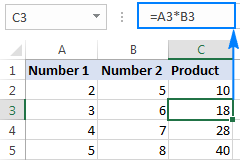
زما په نظر، دا غوره ده مګر یوازینۍ لار نه ده چې یو کالم د بل لخوا ضرب کړئ. تاسو کولی شئ په دې ټیوټوریل کې نورې لارې چارې زده کړئ: په Excel کې د کالمونو ضرب څنګه.
په Excel کې د قطارونو ضرب کولو څرنګوالی
په Excel کې د قطارونو ضرب کول یو لږ عام کار دی، مګر یو ساده حل شتون لري. د دې لپاره هم. په Excel کې د دوه قطارونو ضرب کولو لپاره، یوازې لاندې کار وکړئ:
- په لومړي (کیڼ اړخ) حجره کې د ضرب فورمول داخل کړئ.
پدې مثال کې، موږ ارزښتونه ضرب کووپه قطار کې 1 کې د ارزښتونو په واسطه په 2 قطار کې، د B کالم سره پیل کیږي، نو زموږ فورمول په لاندې ډول ځي:
=B1*B2 - د فورمول حجره غوره کړئ، او د موږک کرسر په ښکته ښي لاس کونج کې په یوه کوچني مربع باندې وګرځوئ تر هغه چې دا په یو تور تور کراس بدل شي.
- هغه تور کراس په هغه حجرو کې ښي خوا ته کش کړئ چیرې چې تاسو غواړئ فورمول کاپي کړئ.

لکه څنګه چې د کالمونو د ضرب کولو سره، په فارمول کې د اړونده حجرې حوالې د قطارونو او کالمونو د نسبي موقعیت پراساس بدلیږي، په هر کالم کې د قطار 1 ارزښت په 2 قطار کې د ارزښت سره ضرب کوي:
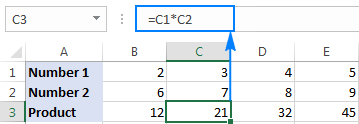
په Excel (PRODUCT) کې د ضرب فنکشن
که تاسو اړتیا لرئ څو حجرې یا رینجونه ضرب کړئ، تر ټولو چټکه طریقه به د PRODUCT فنکشن کارول وي:
PRODUCT(number1, [number2], …)چیرې چې شمیره 1 ، شمیره2 ، او داسې نور هغه شمیرې، حجرې یا رینجونه دي چې تاسو یې ضرب کول غواړئ.
د مثال په توګه، په حجرو کې د ارزښتونو ضرب کول A2، B2 او C2، دا فورمول وکاروئ:
=PRODUCT(A2:C2)
د A2 څخه د C2 په حجرو کې د شمیرو د ضرب کولو لپاره، او n پایله په 3 سره ضرب کړئ، دا وکاروئ:
=PRODUCT(A2:C2,3)
لاندې سکرین شاټ دا د ضرب فورمول په Excel کې ښیې:
22>
څنګه په Excel کې د فیصدي په واسطه ضرب کول
په Excel کې د فیصدو د ضرب کولو لپاره، د ضرب فورمول په دې ډول ترسره کړئ: د مساوي نښه ټایپ کړئ، د شمیر یا حجرې په تعقیب، د ضرب نښه (*)، وروسته د فیصدي سره .
په بل عبارت، یو جوړ کړئدې ته ورته فورمول:
- د شمیر په فیصدي سره ضرب کول :
=50*10% - د حجرې د فیصدي په واسطه ضرب کول :
=A1*10%<18
د فیصدي پرځای، تاسو کولی شئ د اړونده لسیزې شمیرې سره ضرب کړئ. د مثال په توګه، پدې پوهیدل چې 10 سلنه د سل (0.1) 10 برخې دي، د 50 لخوا د 10٪ ضرب کولو لپاره لاندې بیان وکاروئ: =50*0.1
لکه څنګه چې لاندې سکرین شاټ کې ښودل شوي، ټولې درې څرګندونې ورته پایله ورکوي:
23>
په Excel کې د شمیرو لخوا د کالم ضرب کولو څرنګوالی
- په ځینو حجرو کې د ضرب کولو شمیره دننه کړئ، په A2 کې ووایاست.
- په کالم کې د لوړې حجرې لپاره د ضرب فورمول ولیکئ.
فرض کړئ چې شمیرې باید په C کالم کې وي، په 2 قطار کې پیل کیږي، تاسو لاندې فورمول په D2 کې واچوئ:
=C2*$A$2دا مهمه ده چې تاسو بند کړئ. د کالم او قطار همغږي د حجرې د شمیر سره ضرب کړئ ترڅو د حوالې د بدلون مخه ونیسي کله چې تاسو نورو حجرو ته فورمول کاپي کوئ. د دې لپاره، د کالم لیک او قطار شمیره مخکې د $ سمبول ټایپ کړئ ترڅو مطلق حواله جوړ کړئ ($A$2). یا، په حوالې کلیک وکړئ او د F4 کیلي فشار ورکړئ ترڅو دا په مطلق بدل کړئ.
- د فورمول سیل (D2) کې د ډکولو لاسوند دوه ځله کلیک وکړئ ترڅو فورمول د کالم لاندې کاپي کړئ. بشپړ شوی!
لکه څنګه چې تاسو په لاندې سکرین شاټ کې لیدلی شئ، C2 (نسباتي حواله)په C3 کې بدلون راځي کله چې فورمول په 3 قطار کې کاپي شي، پداسې حال کې چې $A$2 (مطلق حواله) بدله پاتې کیږي:
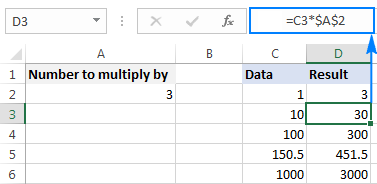
که ستاسو د کاري پاڼې ډیزاین اضافي حجرې ته اجازه نه ورکوي د شمیرې د ځای په ځای کولو لپاره، تاسو کولی شئ دا په مستقیم ډول په فورمول کې وړاندې کړئ، د بیلګې په توګه: =C2*3
تاسو کولی شئ د کالم ضرب کولو لپاره د پیسټ ځانګړي > ضرب کړئ فیچر هم وکاروئ د ثابت شمیرې په واسطه او پایلې د فورمولونو پرځای د ارزښتونو په توګه ترلاسه کړئ. مهرباني وکړئ د تفصيلي لارښوونو لپاره دا مثال وګورئ.
په Excel کې د ضرب او جمع کولو څرنګوالی
په داسې حالاتو کې کله چې تاسو اړتیا لرئ دوه کالمونه یا د شمیرو قطارونه ضرب کړئ، او بیا د پایلې اضافه کړئ. انفرادي محاسبې، د حجرو او محصولاتو د راټولولو لپاره د SUMPRODUCT فعالیت وکاروئ.
فرض کړئ چې تاسو په B کالم کې قیمتونه لرئ، په C کالم کې مقدار، او تاسو غواړئ د پلور ټول ارزښت محاسبه کړئ. ستاسو د ریاضي په ټولګي کې، تاسو به هر قیمت / مقدار ضرب کړئ. په انفرادي ډول جوړه کړئ او فرعي مجموعې اضافه کړئ.
په مایکروسافټ ایکسل کې، دا ټول حسابونه په یوه فورمول سره ترسره کیدی شي:
=SUMPRODUCT(B2:B5,C2:C5)
که تاسو وغواړئ، تاسو کولی شئ د دې محاسبې سره پایله وګورئ:
=(B2*C2)+(B3*C3)+(B4*C4)+(B5*C5)
او ډاډ ترلاسه کړئ چې د SUMPRODUCT فورمول په بشپړ ډول ضرب او جمع کوي:
25>
په صف فارمولونو کې ضرب
په هغه صورت کې چې تاسو غواړئ د شمیرو دوه کالمونه ضرب کړئ، او بیا د پایلو سره نور حسابونه ترسره کړئ، ضرب په یو صف فارمول کې ترسره کړئ.
پهد ډیټا سیټ پورته، د پلور ټول ارزښت محاسبه کولو بله لاره دا ده:
=SUM(B2:B5*C2:C5)
دا د Excel Sum ضرب فورمول د SUMPRODUCT سره مساوي دی او په سمه توګه ورته پایله بیرته راوړي (مهرباني وکړئ لاندې سکرین شاټ وګورئ ).
بیا مثال په پام کې نیولو سره، راځئ چې د پلور اوسط ومومئ. د دې لپاره، یوازې د SUM پر ځای اوسط فعالیت وکاروئ:
=AVERAGE(B2:B5*C2:C5)
د لوی او کوچني پلور موندلو لپاره په ترتیب سره د MAX او MIN افعال وکاروئ:
=MAX(B2:B5*C2:C5)
=MIN(B2:B5*C2:C5)
د سرې فورمول په سمه توګه بشپړولو لپاره، ډاډ ترلاسه کړئ چې د انټر سټروک پرځای د Ctrl + Shift + Enter ترکیب فشار ورکړئ. هرڅومره ژر چې تاسو دا کار کوئ، Excel به فورمول په { curly braces} کې وتړي، دا په ګوته کوي چې دا د سرې فورمول دی.
پایلې ممکن دې ته ورته ښکاري:
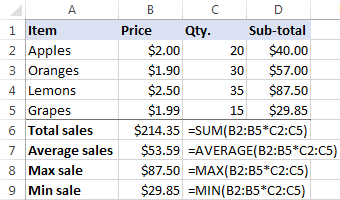
دا چې تاسو په Excel کې ضرب کوئ، دا د راکټ ساینس پوه نه اخلي چې دا معلومه کړي :) په دې ټیوټوریل کې بحث شوي فورمولونو ته د نږدې لید لپاره، زموږ د نمونې Excel ضرب کاري کتاب ډاونلوډ کړئ.<3
څنګه په Excel کې هر ډول محاسبې په چټکۍ سره ترسره کړئ
که تاسو په Excel کې نوي یاست او لاهم د ضرب فارمولونو سره آرام نه یاست، زموږ الټیمیټ سویټ به ستاسو لپاره شیان خورا اسانه کړي. د 70+ په زړه پورې ځانګړتیاو کې، دا د حساب کولو وسیله وړاندې کوي چې کولی شي ټول لومړني ریاضیاتي عملیات ترسره کړي، په شمول د ضرب په شمول، په موږک کلیک کې. اجازه راکړئ تاسو ته وښیم چې څنګه.
فرض کړئ چې تاسو د جال لیست لرئنرخونه او تاسو غواړئ د ورته VAT مقدار پوه شئ. کومه لویه معامله نده که تاسو پوهیږئ چې څنګه په Excel کې سلنه محاسبه کړئ. که تاسو نه یاست، الټیمیټ سویټ ستاسو لپاره کار وکړئ:
- بیې د VAT کالم ته کاپي کړئ. تاسو دا کار کولو ته اړتیا لرئ ځکه چې تاسو نه غواړئ په قیمت کالم کې اصلي ارزښتونه پورته کړئ.
- کاپي شوي قیمتونه غوره کړئ (C2:C5 لاندې سکرین شاټ کې).
- Ablebits tools tab > حساب کړئ ګروپ ته لاړ شئ او لاندې کارونه وکړئ:
- په عملیات کې د فیصدي سمبول (%) غوره کړئ بکس.
- په ارزښت بکس کې مطلوب شمیره ولیکئ.
- په حساب تڼۍ کلیک وکړئ.
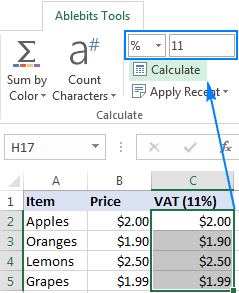
د دې لپاره بس دی! تاسو به فیصدي د زړه په ټکان کې محاسبه کړئ:
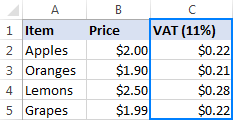
په ورته ډول، تاسو کولی شئ ضرب او تقسیم کړئ، اضافه او کم کړئ، سلنه محاسبه کړئ، او نور. ټول هغه څه چې تاسو یې باید وکړئ یو مناسب آپریټر غوره کړئ، د مثال په توګه د ضرب سمبول (*):

د یوې وروستۍ محاسبې ترسره کولو لپاره بل رینج یا کالم ته، یوازې کلیک وکړئ د وروستی درخواست وکړئ تڼۍ، او عملیات غوره کړئ:
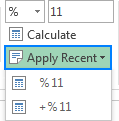
د الټیمیټ سویټ سره د ترسره شوي ټولو محاسبو پایلې ارزښتونه دي، فورمول نه نو تاسو وړیا یاست چې د فارمول حوالې تازه کولو په اړه اندیښنه پرته بل شیټ یا کاري کتاب ته یې حرکت یا کاپي کړئ. محاسبه شوي ارزښتونه به پاتې وي حتی که حرکت وکړي یااصلي شمیرې حذف کړئ.
که تاسو لیواله یاست چې پدې اړه نور معلومات زده کړئ او د Excel لپاره الټیمیټ سویټ سره د وخت خوندي کولو ډیری وسیلې شاملې دي ، تاسو ته ښه راغلاست ویل کیږي چې د 15 ورځو آزموینې نسخه ډاونلوډ کړئ.
زه د لوستلو لپاره مننه کوم او هیله لرم چې راتلونکې اونۍ زموږ په بلاګ کې وګورم!

